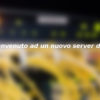Ed eccoci qui in questo nuovo post, in cui andremo a vedere come poter aggiungere il controllo recaptcha v3, la nuova versione di recaptcha di Google, all’interno del contact form 7, il plugin che genera form di contatti su WordPress.
Vi informo già in partenza che il plugin contact form 7 è compatibile solo con la versione 3 di recaptcha e non con le precedenti versioni. Quindi se applicherete una delle due precedenti versioni (la 2 o la 1) il form dei contatti non sarà in grado di validare l’invio di un messaggio e quindi l’intero form non funzionerà più.
Come richiedere un recaptcha v3
Se dovete richiedere un nuovo recaptcha, vi basterà andare in myRecaptcha, il servizio che google mette a disposizione per poter controllare e gestire in totale autonomia tutti questi controlli di sicurezza.
Nella prima sezione della pagina troverete tutti i vostri recaptcha attivi. Per ognuno di essi è specificato il sito di funzionamento (quindi il o i domini ad esso collegato) e la versione del controllo.
Se non avete ancora creato un controllo di sicurezza di terza generazione, andate nella seconda parte della pagina. Qui dovrete digitare il nome del controllo, che può essere di fantasia in quanto servirà a voi per riconoscere questo particolare controllo di sicurezza dagli altri che avete attivato.
Selezionate la versione del controllo. Se selezionate la terza versione, non c’è bisogno di impostare alcuna impostazione di comparsa, in quanto la terza versione di questo algoritmo è invisibile e non presenta più il pulsante “Non sono un robot”.
A questo punto digitate il o i domini dei vostri siti, in cui vorrete applicare il recaptcha. Digitate ogni dominio per riga, senza utilizzare virgole o altri segni di punteggiatura di distinzione.
A questo punto Accettate le condizioni contrattuali di Google e quindi premete sul bottone Registrati.
Fatto questo si ricaricherà la pagina e troverai il tuo recaptcha appena creato nella prima sezione della tua area di amministrazione.
Cliccate quindi sul controllo appena creato e quindi cliccate su Chiavi. Il sito vi restituirà la chiave del sito e la chiave privata. In pratica la prima è la chiave pubblica e la seconda è la chiave privata, ovvero le due componenti fondamentali di qualsiasi tipologia di comunicazione criptata.
Ok ora che avete tutti i dati, procedete a recarvi nella vostra installazione di WordPress e di accedere alla vostra area di amministrazione.
Qui, nel menu di sinistra di WordPress procedete a recarvi su Contact -> Integration.
Qui andate nella sezione reCAPTCHA, cliccate su Begin Setup (ve lo chiederà la prima volta) e completato il processo totalmente automatico, procedete con il copiare e l’incollare la chiave del sito in website key e la chiave privata in Private Key.
Fatto tutto ciò confermate le modifiche e procedete e avete completato! Ora tutti i vostri form dei contatti nel vostro blog / sito saranno completi di reCaptcha.
Spero che questo post vi sia stato utile e vi abbia spiegato come apportare questa modifica nel modo migliore possibile. Se è così mi fa davvero molto piacere.
Prima di lasciarti voglio ricordarti che nella home page potrai trovare tutte le informazioni per contattarmi per una consulenza gratuita.
Da questo momento, ho aperto il nuovo sito Tech Developer.
NOVITA’: rilasciata la nuova home page di SharekFile.
Inoltre da poco tempo ho aperto un nuovo servizio di assistenza tecnica e ho pubblicato il mio listino prezzi, che potrai consultare nei rispettivi link.
Ti presento anche il mio nuovo servizio per aiutarti a mettere in regola il tuo progetto digitale alla GDPR.
Da oggi è disponibile un nuovo abbonamento premium, per usufruire di tutta una serie di post aggiuntivi e di tutti i benefici di SharekFile.